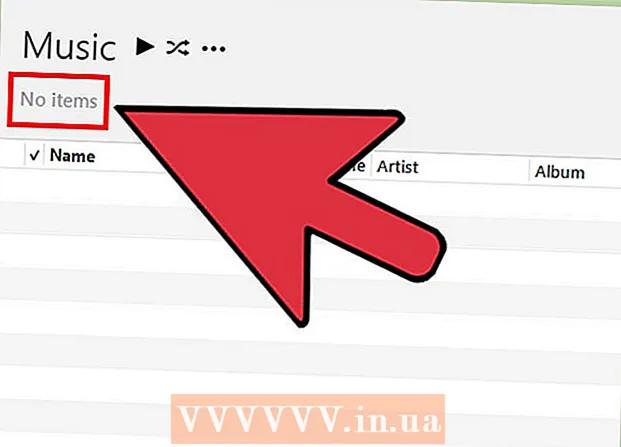Autor:
Carl Weaver
Dátum Stvorenia:
26 Február 2021
Dátum Aktualizácie:
1 V Júli 2024

Obsah
- Kroky
- Metóda 1 z 2: Ako si vytvoriť nový účet v Minecrafte
- Metóda 2 z 2: Ako presunúť účet Minecraft na účet Mojang
- Tipy
- Varovania
Tento článok vám ukáže, ako vytvoriť nový účet Mojang, ktorý je podobný vášmu účtu Minecraft, a ako previesť starý neaktívny účet Minecraft na aktívny účet Mojang.
Kroky
Metóda 1 z 2: Ako si vytvoriť nový účet v Minecrafte
 1 Otvorte webovú stránku Minecraft. Prejdite na stránku https://minecraft.net/ru-ru/ vo webovom prehliadači.
1 Otvorte webovú stránku Minecraft. Prejdite na stránku https://minecraft.net/ru-ru/ vo webovom prehliadači.  2 Kliknite na vchod. Toto tlačidlo je v pravom hornom rohu stránky Minecraft.
2 Kliknite na vchod. Toto tlačidlo je v pravom hornom rohu stránky Minecraft.  3 Kliknite na odkaz Zaregistrujte sa tu. Tento odkaz nájdete v spodnej časti stránky vedľa položky „Nemáte účet?“. Otvorí sa stránka na vytvorenie účtu.
3 Kliknite na odkaz Zaregistrujte sa tu. Tento odkaz nájdete v spodnej časti stránky vedľa položky „Nemáte účet?“. Otvorí sa stránka na vytvorenie účtu.  4 Zadajte svoje poverenia. Vyplňte nasledujúce polia:
4 Zadajte svoje poverenia. Vyplňte nasledujúce polia: - E -mail... Zadajte e -mailovú adresu, ktorá bude použitá pre váš účet Mojang.
- Opakovanie e -mailu... Znova zadajte svoju e -mailovú adresu.
- Heslo... Zadajte heslo, ktoré sa použije na prihlásenie do vášho účtu Mojang.
- Heslo sa opakuje... Znova zadajte heslo.
- Dátum narodenia... Zadajte deň, mesiac a rok svojho narodenia.
 5 Kliknite na Vytvoriť účet. Toto tlačidlo je v spodnej časti stránky. Otvorí sa okno, v ktorom musíte potvrdiť, že nie ste robot.
5 Kliknite na Vytvoriť účet. Toto tlačidlo je v spodnej časti stránky. Otvorí sa okno, v ktorom musíte potvrdiť, že nie ste robot.  6 Potvrďte, že nie ste robot. Vyberte všetky obrázky, ktoré spĺňajú určité kritériá, a potom kliknite na tlačidlo Odoslať.
6 Potvrďte, že nie ste robot. Vyberte všetky obrázky, ktoré spĺňajú určité kritériá, a potom kliknite na tlačidlo Odoslať. - Alebo zadajte frázu, ktorá sa zobrazí na obrazovke.
 7 Získajte kód z Mojang. Na dokončenie procesu vytvorenia účtu zadajte štvormiestny kód, ktorý vám Mojang pošle na vašu e-mailovú adresu.
7 Získajte kód z Mojang. Na dokončenie procesu vytvorenia účtu zadajte štvormiestny kód, ktorý vám Mojang pošle na vašu e-mailovú adresu. - Otvorte svoju poštovú schránku.
- Otvorte e -mail od Mojang s predmetom „E -mailové overenie Mojang“.
- V tele e-mailu nájdite štvormiestny kód. Zobrazí sa tiež za slovom „overenie“ alebo „pošta“ v riadku predmetu.
 8 Zadajte kód. Zadajte štvormiestny kód do riadka v spodnej časti obrazovky.
8 Zadajte kód. Zadajte štvormiestny kód do riadka v spodnej časti obrazovky.  9 Kliknite na Potvrdiť. Toto tlačidlo je v spodnej časti obrazovky.Tým si vytvoríte účet a prejdete na stránku obchodu Minecraft. Teraz môžete nakupovať alebo jednoducho zavrieť túto stránku - v každom prípade už je účet vytvorený.
9 Kliknite na Potvrdiť. Toto tlačidlo je v spodnej časti obrazovky.Tým si vytvoríte účet a prejdete na stránku obchodu Minecraft. Teraz môžete nakupovať alebo jednoducho zavrieť túto stránku - v každom prípade už je účet vytvorený.
Metóda 2 z 2: Ako presunúť účet Minecraft na účet Mojang
 1 Otvorte stránku prenosu účtu Mojang. Otvorte stránku https://account.mojang.com/migrate vo webovom prehliadači. Ak máte starý účet Minecraft Premium, môžete ho presunúť na účet Mojang, ktorý je lepšie chránený; aj keď sa presunie, Minecraft bude pridaný do vašej knižnice hier Mojang.
1 Otvorte stránku prenosu účtu Mojang. Otvorte stránku https://account.mojang.com/migrate vo webovom prehliadači. Ak máte starý účet Minecraft Premium, môžete ho presunúť na účet Mojang, ktorý je lepšie chránený; aj keď sa presunie, Minecraft bude pridaný do vašej knižnice hier Mojang.  2 Zadajte svoje poverenia. To znamená, že musíte zadať údaje o svojom starom účte Minecraft Premium. Vyplňte nasledujúce polia:
2 Zadajte svoje poverenia. To znamená, že musíte zadať údaje o svojom starom účte Minecraft Premium. Vyplňte nasledujúce polia: - E -mail (Emailová adresa). Zadajte e -mailovú adresu svojho účtu Minecraft Premium.
- Používateľské meno (Používateľské meno). Zadajte svoje používateľské meno k účtu Minecraft Premium.
- Heslo (Heslo). Zadajte heslo k svojmu účtu Minecraft Premium.
 3 Zadajte podrobnosti o novom účte. To znamená, že musíte zadať informácie na vytvorenie nového účtu Mojang. Vyplňte nasledujúce polia:
3 Zadajte podrobnosti o novom účte. To znamená, že musíte zadať informácie na vytvorenie nového účtu Mojang. Vyplňte nasledujúce polia: - E -mail (Emailová adresa). Vložte vašu emailovú adresu.
- Zopakujte e-mail (Zopakuj emailovú adresu). Znova zadajte svoju e -mailovú adresu.
- Dátum narodenia (Dátum narodenia). Zadajte deň, mesiac a rok svojho narodenia.
 4 Začiarknite políčko „Súhlasím“. Táto možnosť sa nachádza pod riadkom „Dátum narodenia“. To bude súhlasiť s podmienkami použitia spoločnosti Mojang.
4 Začiarknite políčko „Súhlasím“. Táto možnosť sa nachádza pod riadkom „Dátum narodenia“. To bude súhlasiť s podmienkami použitia spoločnosti Mojang.  5 Kliknite na Migrovať účet (Presunúť účet). Toto tlačidlo je v spodnej časti stránky. Otvorí sa stránka na overenie e -mailu.
5 Kliknite na Migrovať účet (Presunúť účet). Toto tlačidlo je v spodnej časti stránky. Otvorí sa stránka na overenie e -mailu.  6 Získajte kód z Mojang. Na dokončenie procesu vytvorenia účtu zadajte štvormiestny kód, ktorý vám Mojang pošle na vašu e-mailovú adresu.
6 Získajte kód z Mojang. Na dokončenie procesu vytvorenia účtu zadajte štvormiestny kód, ktorý vám Mojang pošle na vašu e-mailovú adresu. - Otvorte svoju poštovú schránku.
- Otvorte e -mail od Mojang s predmetom „E -mailové overenie Mojang“.
- V tele e-mailu nájdite štvormiestny kód. Zobrazí sa tiež za slovom „overenie“ alebo „pošta“ v riadku predmetu.
 7 Zadajte kód. Zadajte štvormiestny kód do riadka v spodnej časti obrazovky.
7 Zadajte kód. Zadajte štvormiestny kód do riadka v spodnej časti obrazovky.  8 Kliknite na Overiť (Potvrdiť). Toto tlačidlo je v spodnej časti obrazovky. Tým sa váš účet Minecraft presunie do účtu Mojang.
8 Kliknite na Overiť (Potvrdiť). Toto tlačidlo je v spodnej časti obrazovky. Tým sa váš účet Minecraft presunie do účtu Mojang.
Tipy
- Zadajte e -mailovú adresu, ktorú príliš často nepoužívate, ale ku ktorej máte prístup.
Varovania
- Mojang bude vyžadovať, aby ste sa prihlásili do klienta Minecraft a navštívili webovú stránku spoločnosti. Neposkytujte svoje používateľské meno a heslo na iné účely, aj keď e -mail prišiel od spoločnosti Mojang.